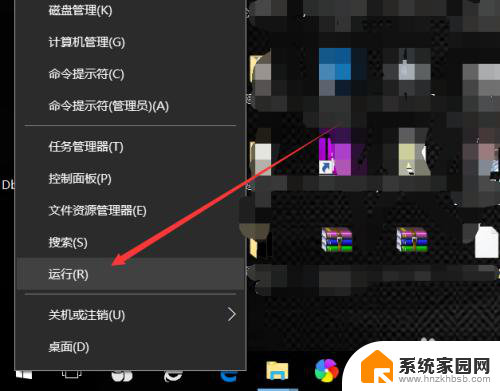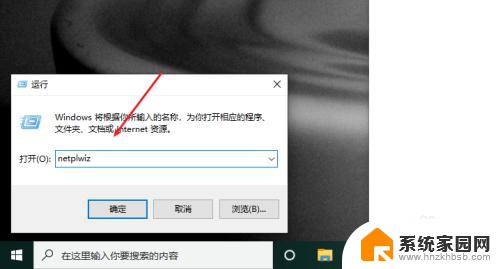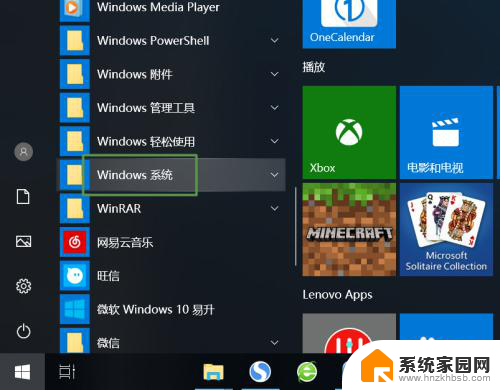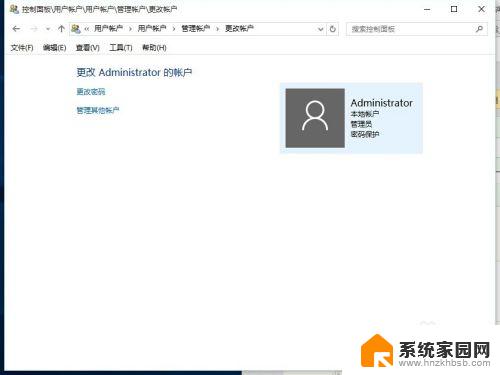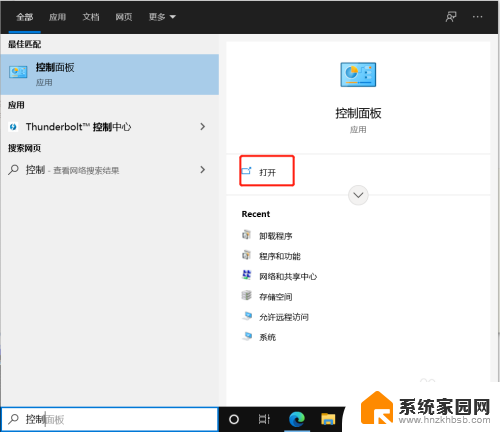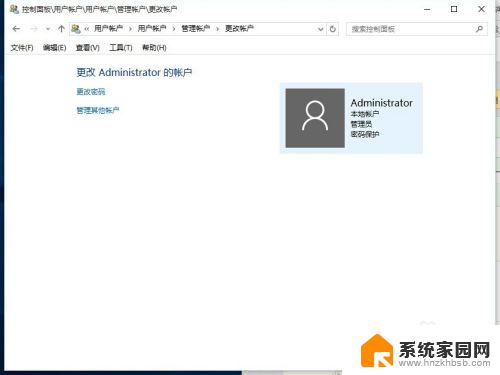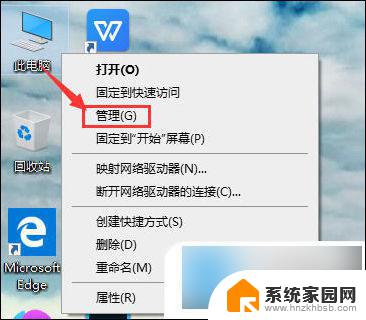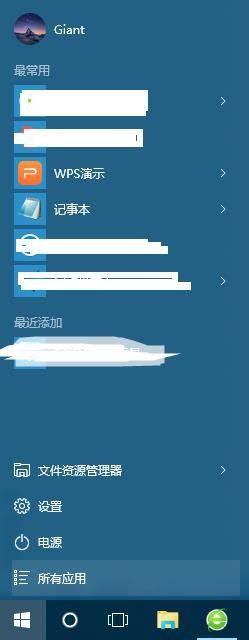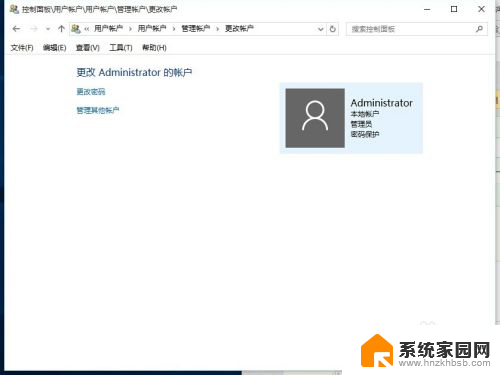windows怎么更改本地账户 怎样在Win10中更改本地用户账户的名称
windows怎么更改本地账户,在使用Windows 10操作系统时,我们经常需要更改本地用户账户的名称,无论是因为个人偏好,还是为了提高账户的安全性,更改账户名称都是一个常见的需求。我们应该如何在Win10中进行这一操作呢?本文将介绍详细的步骤和方法,帮助您轻松地更改本地用户账户的名称。无论是想要更改账户主人的名字,还是想要给账户一个更加个性化的称呼,都可以通过以下简单的步骤来实现。让我们一起来看看吧!
方法如下:
1.在Windows10桌面依次点击“开始/Windows系统/控制面板”菜单项
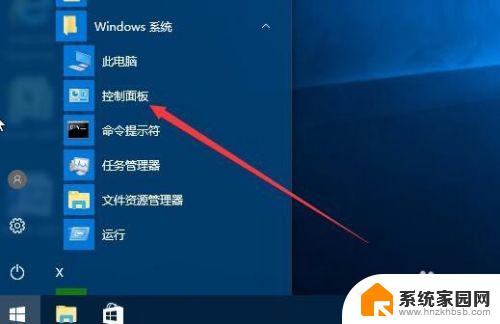
2.在打开的控制面板窗口中,我们点击“用户账户”图标
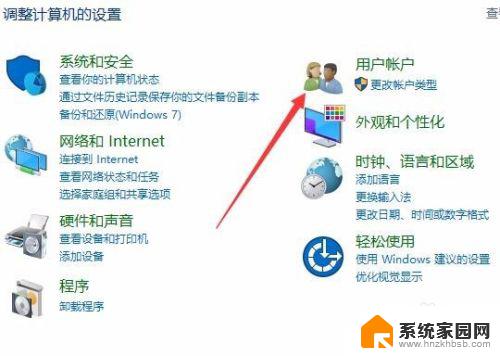
3.在打开的用户账户窗口中点击“更改账户”快捷链接
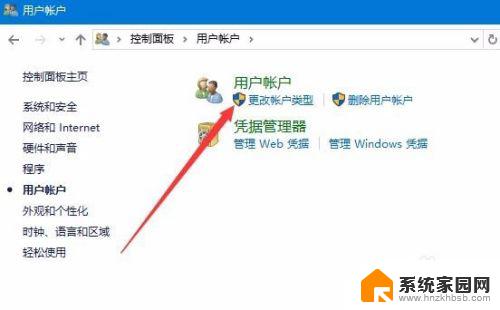
4.这时会打开管理账户的窗口,在窗口中显示出了所有的本地账户名称。选择一个要修改的用户名
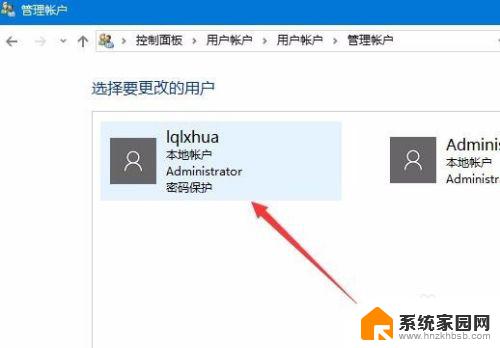
5.在弹出的窗口中点击“更改账户名称”快捷链接
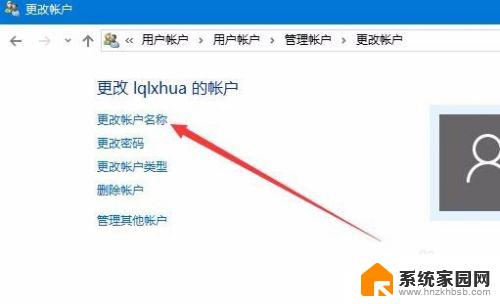
6.接着会弹出一个输入新账户名称的窗口,在这里输入新的账户名。然后点击“更改”按钮就可以了。
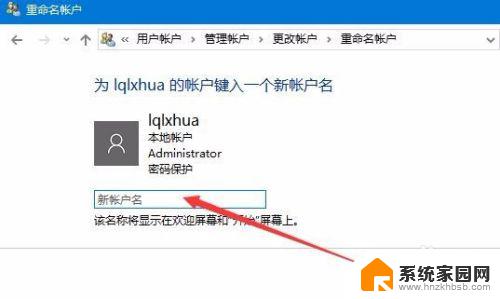
7.注销后发现现在修改的账户名已生效,可以使用新的账户名来登录了。

以上就是如何更改Windows本地账户的步骤,如果你也遇到了同样的情况,请参照我的方法进行处理,希望这篇文章能够对你有所帮助。